Visning og filtrering i rengøringsstyring (Ophold->Service)
Når du kommer ind i Ophold - >Service er der en del filtre du kan sætte - f.eks. at der kun skal vises Ankomster eller både Ankomster og Afrejser.
Nedenfor kan du se, hvad de forskellige filtre betyder, samt fif til, hvordan du kan “gemme” din opsætning, således det er samme udgangspunkt du starter med, hver gang du kommer ind i rengøringsstyringen.
Filtre
Sektion kaldt “Filtre”Lister
Sektion kaldt “Lister”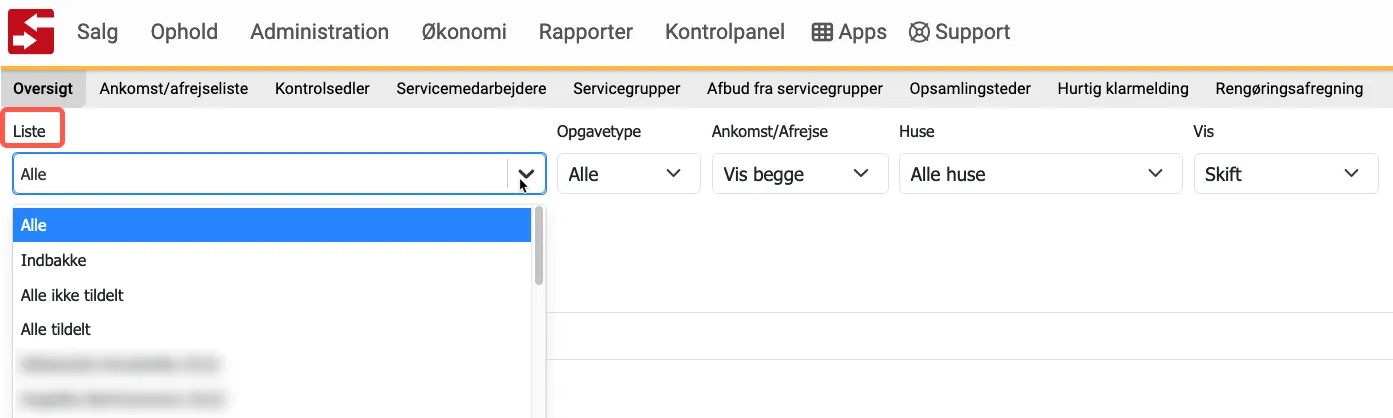
Her kan du få vist Alle, du kan vælge at filtrere på en enkelt servicegruppe eller du kan få vist Indbakken.
Hvad indbakken indeholder, har du defineret under Indstillinger for rengøringsstyringen (Kontrolpanel->Rengøringsstyring).
Opgavetype
Sektion kaldt “Opgavetype”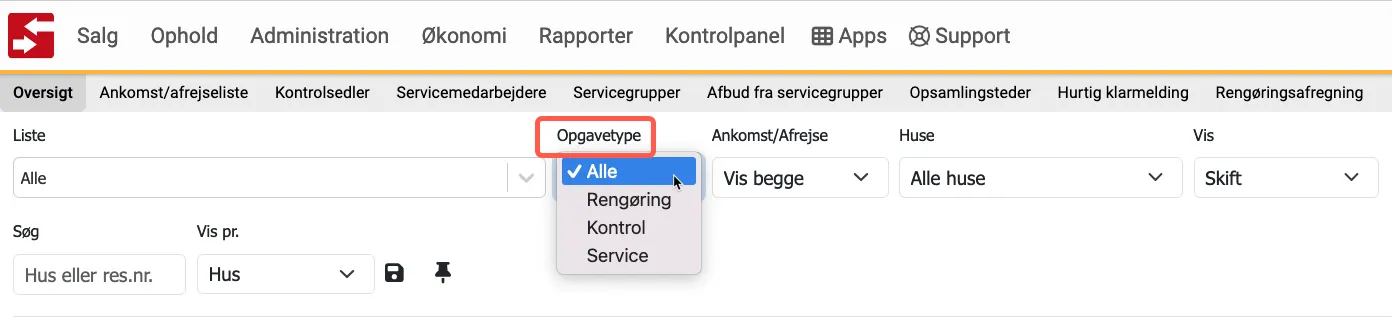
Her kan du filtrere på opgavetyper.
Opgavetyper er oprettet under Kontrolpanel -> Opgavetyper for servicegrupper.
Ankomst / Afrejse
Sektion kaldt “Ankomst / Afrejse”
Her kan du vælge, om du kun vil se ferieboliger med ankomster, afrejser (og evt. kun hvor der er ejerspærringer) eller begge dele.
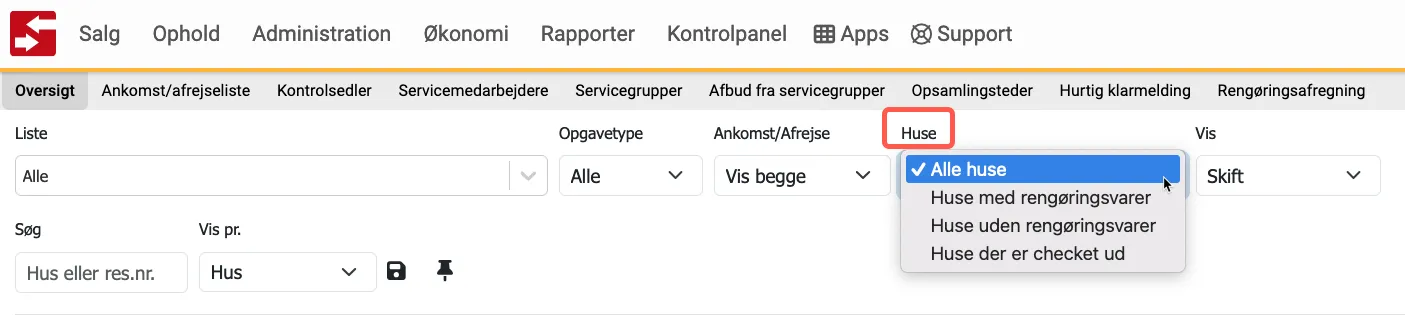
Filtrer på ferieboliger med forskellige status.
Du kan oprette forskellige filtre for ferieboliger, der kan vises som valgmulighed her. Det hedder Facilitetsdefinitioner (klik på linket for at læse hvordan det gøres).
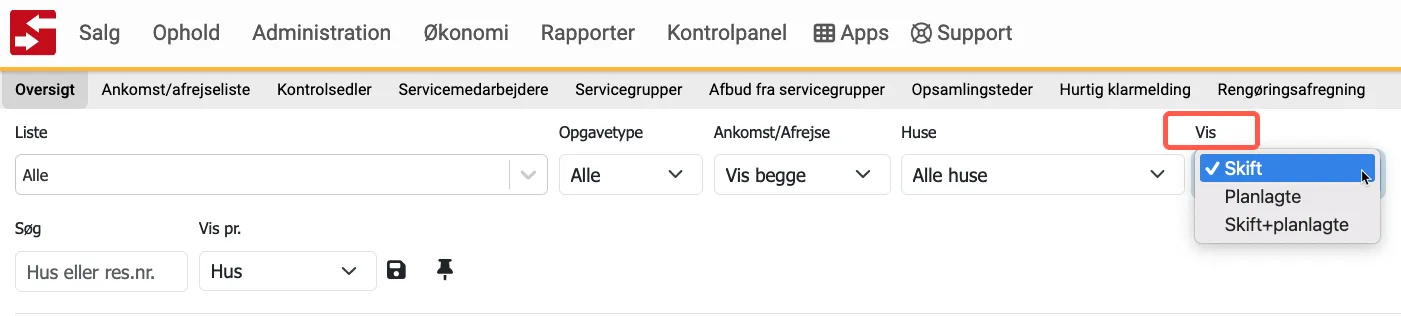
Dette punkt bruges, hvis du bruger tildeling af opgaver på andre dage end ankomst/afrejse.
Kontakt BookingStudio hvis du ikke kan se muligheden.
Vis Skift = her ser du det, der sker på den dato, du står på ifm. et skifte i en feriebolig.
Opgaver på ferieboliger, der manuelt er oprettet på den specifikke dato, vises også.
Er en opgave udskydt til denne dato, vil opgaven ikke fremgå med denne filtrering, hvis der ikke er et skift på ferieboligen.
Vis Planlagte = her får du vist alle opgaver på datoen, der er/skal tildeles til servicegrupper.
Vis Skift + planlagte = du får vist alle opgaver.
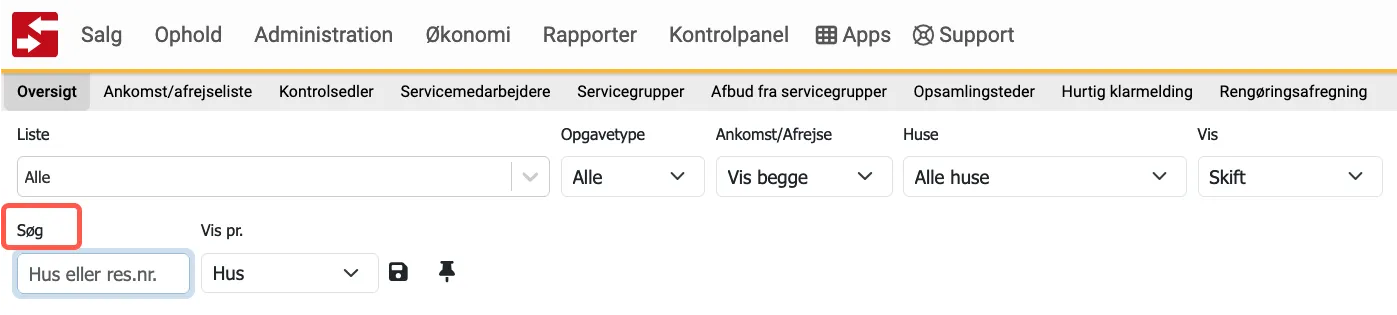
Her kan du søge på en feriebolig eller et reservationsnummer.
Vis pr.
Sektion kaldt “Vis pr.”
Her vælger du hvordan visningen skal sorteres. Skal det vises pr. feriebolig eller servicegruppe.
Vælges vis pr. servicegruppe, så kan du se hvor mange ferieboliger de forskellige grupper skal klare på den aktuelle dag.
Vis pr. hus
Sektion kaldt “Vis pr. hus”Hvad der vises for en feriebolig her afhænger af de indstillinger, der er valgt for kolonnerne under Kontrolpanel ->Rengøringssystem.
Det kunne se ud som følgende:

Ved at trykke på knappen Vis detaljer, ses flere detaljer for ferieboligen, opgave og servicegruppe.
Vis pr. servicegruppe
Sektion kaldt “Vis pr. servicegruppe”Hvis filtreringen er sat til “Vis pr. servicegruppe”, så kan resultatet for en servicegruppe f.eks. se sådanne ud (alt efter hvilke info, der bruges i BookingStudio):

Her kan bl.a. ses serviceholdets kapacitet, hvilken opgave de har på ferieboligen (her er det en kontrol), ferieboligens rengøringsniveau, hvor mange opgaver holdet har, hvilke ferieboliger, hvor langt i dagens opgaver de er (er alle opgaver afsluttet eller mangler der stadig nogen?).
Ekstra
Sektion kaldt “Ekstra”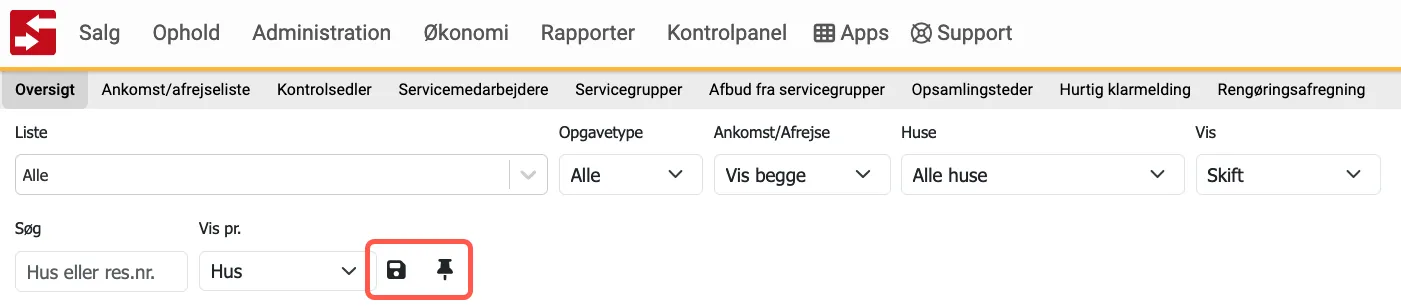
Ikonet “diskette”
Sektion kaldt “Ikonet “diskette””Hvis du klikker på den lille diskette til højre for feltet “Vis pr.” så gemmer du den filtrering, du står på og vil få vist samme filtrering næste gang, du kommer ind i rengøringsstyringen.
Ikonet “knappenål”
Sektion kaldt “Ikonet “knappenål””Med ikonet for knappenål kan man sætte toppen af skærmbilledet fast. Det har betydning, hvis man arbejder med lange oversigter. Ved at sætte toppen fast, så kan du stadig se filtreringsfelterne, selv om du scroller ned gennem listen.
Intet reservationsnummer
Sektion kaldt “Intet reservationsnummer”Hvis der mangler et reservations nummer i listen for en feriebolig
= ejerferie / ingen reservation inden næste dato med booking.
Se historik på en feriebolig
Sektion kaldt “Se historik på en feriebolig”F.eks. hvornår er der sidst foretaget f.eks. kontrol, rengøring eller vinduesvask.
Klik på ferieboligens navn i kolonnen Hus, og historik vises.
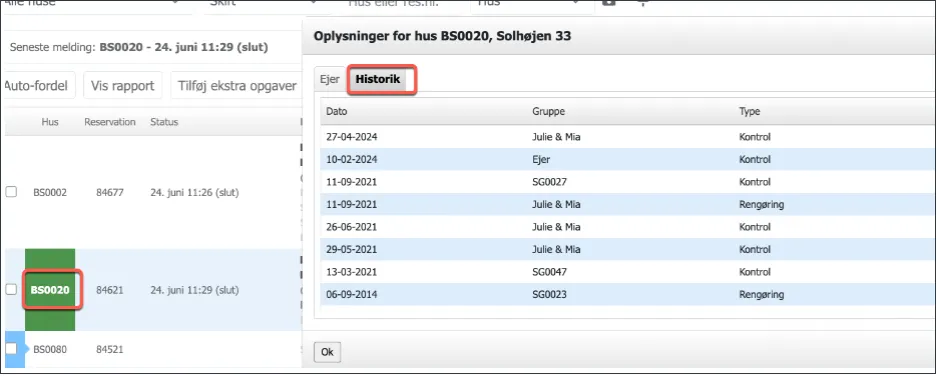
Her ses det hvilken type opgave, der er foretaget af hvem og hvornår.
Se kontaktinfo på et servicehold, der er tildelt en opgave
Sektion kaldt “Se kontaktinfo på et servicehold, der er tildelt en opgave”Når man i serviceoversigten klikker på et tildelt hold, så kommer der et pop-up vindue med kontaktinfo om serviceholdet.
Her kan man også se hvilket sprog, man skal kommunikere med holdet på. (Sproget er registreret på servicegruppen).
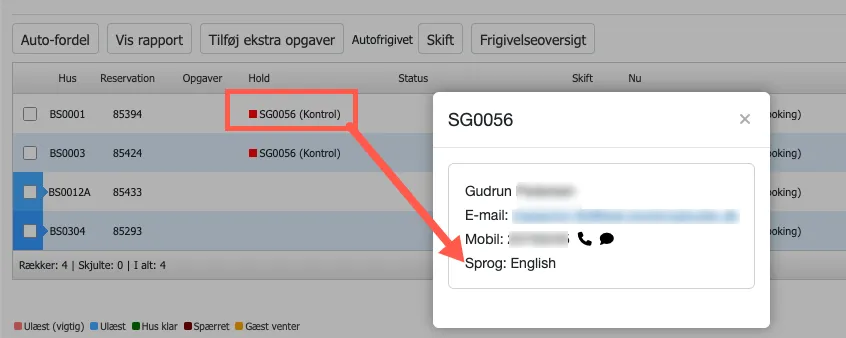
Hvis der ikke er registreret et specifikt sprog på servicegruppen, men den blot er indstillet til at bruge bureaustandard, så vil der stå “Ukendt” ved sproget.
På den måde kan man se, om man skal skrive til servicegruppen på dansk, tysk, engelsk eller andet.
Se summering over opgaver
Sektion kaldt “Se summering over opgaver”Under datofeltet i oversigten er det muligt at se, hvor mange opgaver, som er “Ikke påbegyndt”, “Igangværende” og “Afsluttet”.
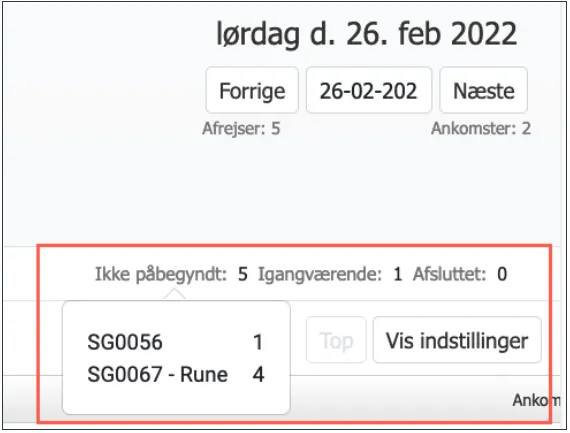
Man kan trykke på status teksten, og få vist hvilke servicegrupper, der mangler hvad.
Man kan derefter også trykke på en gruppe, og listen i oversigten vil filtrere, så det kun er ferieboliger for denne gruppe, der bliver vist.